spss
انتقال داده از اکسل به spss
نرمافزار اس پی اس اس SPSS یکی از ابزارهای قدرتمند برای تجزیهوتحلیل دادهها در علوم اجتماعی، روانشناسی، پزشکی و دیگر حوزهها است. یکی از مراحل کلیدی در تحلیل دادهها، ورود دادهها به این نرمافزار است. در بسیاری از موارد، دادهها پایان نامه ها و رساله ها بهصورت فایل های اکسل (Excel) تهیه میشوند. در این مقاله در سایت اریا پروژه به روشها و نحوه انتقال داده از اکسل به spss خواهیم پرداخت.
مراحل ورود داده از اکسل Excel به spss (چگونه دیتا ها را از اکسل وارد spss کنیم):
آماده سازی داده های در اکسل برای انتقال به spss
قبل از انتقال دادهها به SPSS، باید مطمئن شوید که دادههای شما در اکسل بهدرستی سازماندهی شدهاند. نکات زیر را در نظر داشته باشید:
- سطر اول: نام متغیرها باید در سطر اول قرار گیرد.
- قالب دادهها: مطمئن شوید که دادهها بهدرستی فرمتبندی شدهاند (عدد، متن، تاریخ و…).
- عدم وجود خالی: سطرها و ستونهای خالی را حذف کنید.
ذخیره فایل اکسل
فایل اکسل را به قالب مناسب ذخیره کنید. SPSS قادر است فایلهای با پسوند .xls و .xlsx را بخواند. بهتر است فایل را در قالب .xlsx ذخیره کنید تا از قابلیتهای جدید اکسل بهرهمند شوید.
باز کردن SPSS
نرمافزار SPSS را باز کنید و از منوی اصلی گزینه “File” را انتخاب کنید.
. واردکردن دادهها
برای واردکردن دادهها، مراحل زیر را دنبال کنید:
- انتخاب Import Data: از منوی “File” گزینه “Import Data” و سپس “Excel” را انتخاب کنید.
- انتخاب فایل: پنجرهای باز میشود که شما میتوانید فایل اکسل موردنظر خود را پیدا کرده و انتخاب کنید
- تنظیمات Import: در این مرحله، تنظیمات مربوط به واردکردن دادهها را بررسی کنید. اطمینان حاصل کنید که گزینه “Read variable names from the first row of data” فعال باشد تا نام متغیرها از سطر اول خوانده شود.
بررسی دادهها برای انتقال داده از اکسل به اس پی اس اس
پس از واردکردن دادهها، جدول دادهها در SPSS نمایش داده میشود. بررسی کنید که تمام دادهها بهدرستی وارد شده باشند:
- چککردن نام متغیرها: مطمئن شوید که نام متغیرها درست نمایش داده شدهاند.
- بررسی نوع دادهها: نوع هر متغیر (عدد، متن و…) را بررسی کرده و در صورت نیاز اصلاح کنید.
ذخیره پروژه SPSS
پس از اطمینان از صحت دادهها، پروژه خود را با استفاده از گزینه “Save As” ذخیره کنید تا بتوانید در آینده به آن دسترسی داشته باشید.
ورود دادهها از اکسل به SPSS یک فرایند ساده اما حیاتی است که میتواند تأثیر زیادی بر دقت و کیفیت تحلیلهای آماری داشته باشد. با رعایت مراحل ذکر شده، میتوانید بهراحتی دادههای خود را به SPSS منتقل کرده و تحلیلهای موردنیاز خود را انجام دهید. این فرایند نهتنها زمان شما را صرفهجویی میکند؛ بلکه دقت کار شما را نیز افزایش میدهد.
سفارش پروژه spss با کیفیت و کمترین قیمت (تضمینی)
شما عزیزان میتوانید پروژه spss خود را در پیام رسان های ایتا ، روبیکا ، راتساپ و تلگرام برای ادمین های سایت ارسال کرده تا به سرعت پروژه پیگیری شود.
آیدی تلگرام : mnik60@
آیدی ایتا : @ mnik60
آیدی روبیکا: Aryaprozhe@
شماره واتساپ:۰۹۱۲۵۰۱۳۰۹۴
میتونی با یک کلیک پروژه خودتو ثبت کنی!
سفارش پروژه در تلگرام سفارش پروژه در واتساپ سفارش پروژه در ایتا


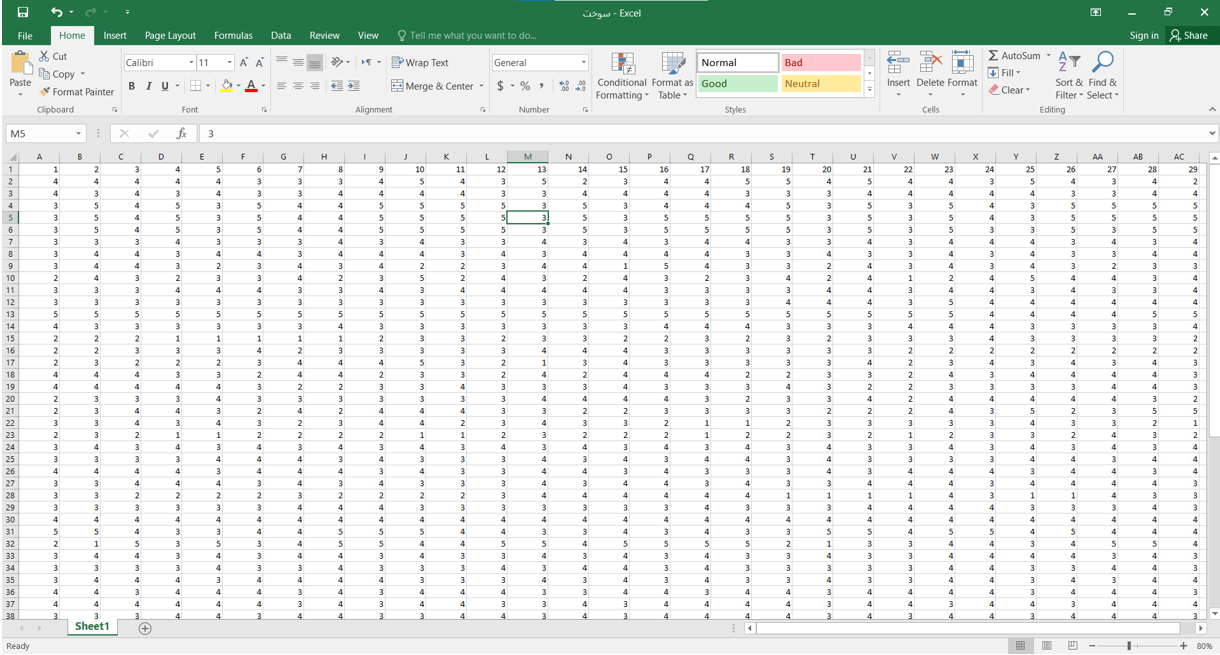
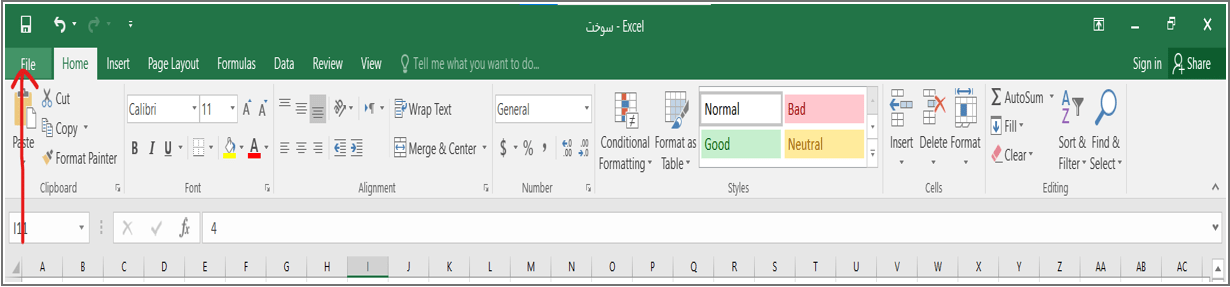
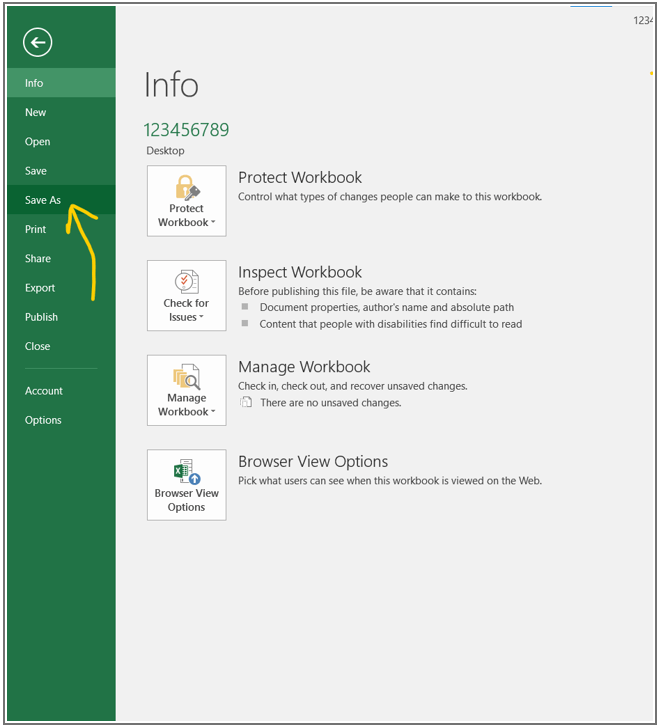
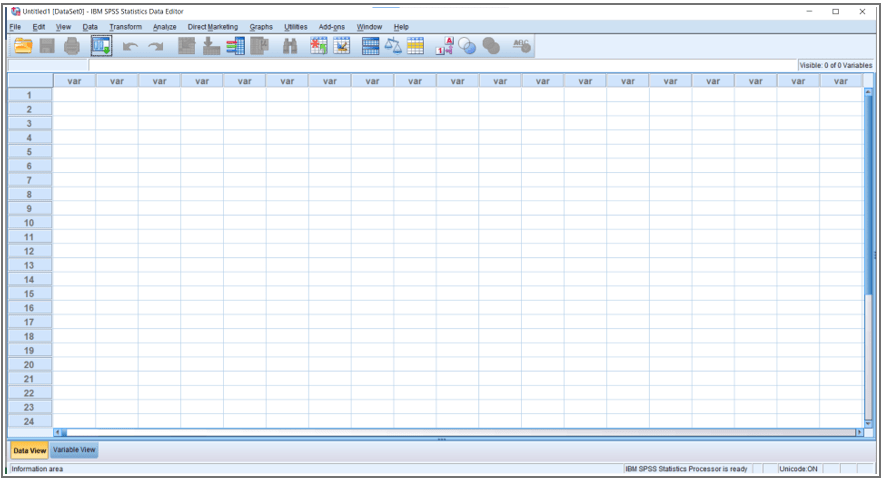

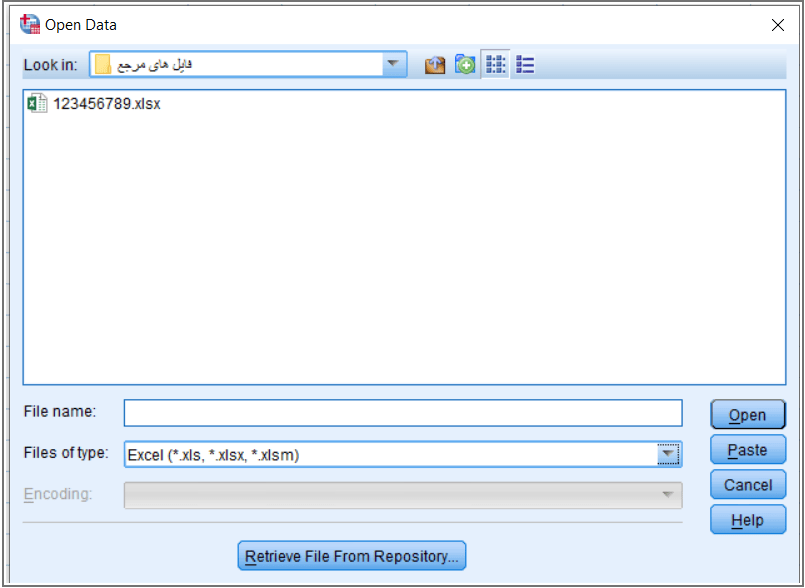


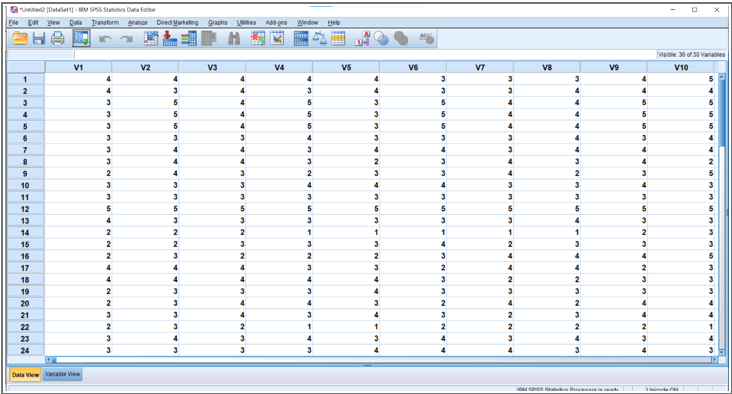
 مشاوره از طریق تلگرام
مشاوره از طریق تلگرام